精選
Samsung Galaxy S7 手機長期使用心得
Samsung Galaxy S7 手機上市日期2016/03/17,定價23,900。4月份我以中華電信大4G方案續約,搭配中華電信每月繳469,手機以16990購得。
實際使用心得
比起上一支手機LG G2來說,正面比較瘦長,薄度較薄。
不習慣的有幾個功能是G2有S7沒有的:
- 紅外線
- 雙點喚醒(這個S7可以用Home鍵喚醒直接指紋辨識解鎖)
- 收音機
使用2週之後心得
- 拍照對焦速度超快,快門速度也超快。
- AMOLED在夜間比較不刺眼,因此停用了之前慣用”薄暮微光”APP。
- 螢幕的自動感應亮度比較準,G2常常會偏暗。
使用1年之後心得
- AMOLED螢幕非常漂亮,色彩鮮豔,對比高,黑色的部分就是黑色,不會有像一般LCD背光一樣灰灰的顏色
- AMOLED用過之後有回不去的感覺,搭配Gear VR真是視覺享受
- 2017-04-12 收到系統更新的通知,更新系統之後發現多了一個Samsung Pay的APP,不過目前似乎是無法啟動,只有幾個如下的畫面
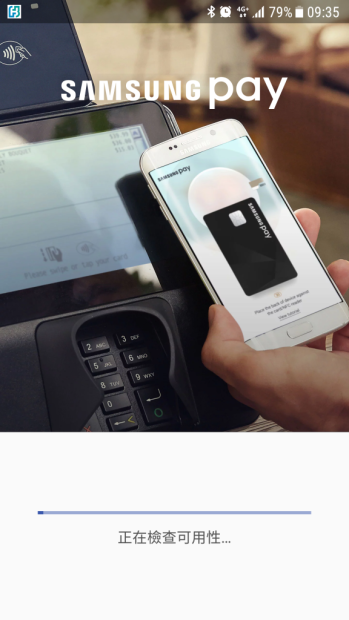
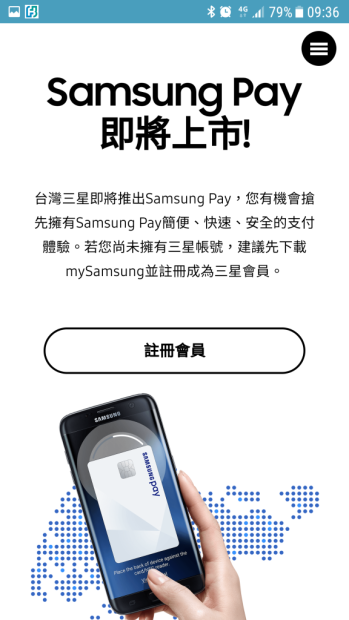
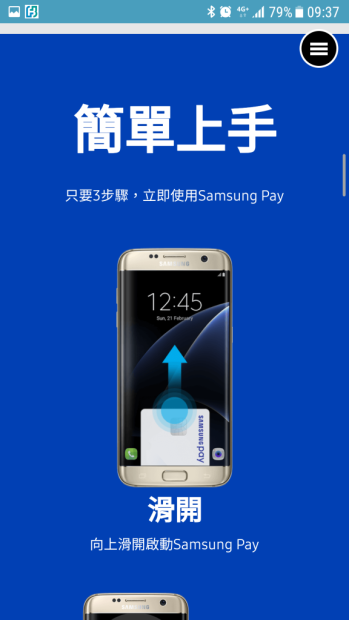


Samsung Pay從2016年就說在台灣準備中,一直到了2017年3月底Apple Pay正式在台灣起跑之後Samsung Pay也傳聞要在5月啟用。
使用2年之後心得
- Samsung Pay 已使用一段時間,因爲有積點可以兌換獎品,不用白不用,現在買東西只要能刷卡的幾乎都會用Samsong Pay來付費,本來我是習慣帶一張中國信託提款卡+悠遊卡+簽帳卡 3卡合一的卡在身上,但是這張卡Samsung Pay尚未支援,主要還是卡在悠遊卡的問題,所以我變成刷有支援的花旗卡比較多了。
![Screenshot_20180329-161534[1]](https://upload.ioi.tw/albumioitw/wp-content/uploads/2017/04/Screenshot_20180329-1615341-349x620.png)
![Screenshot_20180329-161633[1]](https://upload.ioi.tw/albumioitw/wp-content/uploads/2017/04/Screenshot_20180329-1616331-349x620.png) 好運轉轉樂好難中,現在都不浪費點數去玩了。
好運轉轉樂好難中,現在都不浪費點數去玩了。
![Screenshot_20180329-161646[1]](https://upload.ioi.tw/albumioitw/wp-content/uploads/2017/04/Screenshot_20180329-1616461-349x620.png)
還是積點換吃的比較實際。
- Samsung Pay 內建的會員卡功能也很方便,把會員條碼和電子發票載具記錄起來,付款的時候不需要切換App,連店員都覺得很讚。
- 後鏡頭玻璃裂開,不明原因,但是拍照沒有受影響就懶得修理,最怕去修理的時候好的功能修理到變成壞的。(2018年自己在淘寶買了原廠的鏡頭破裂,換好又用了一年沒問題)
- 後背蓋有些微脫膠翹起,有越來越嚴重的趨勢,好怕是電池的問題,哪一天爆了就慘了,還是要找一天去修理,又怕越修越糟。
2018年11月19日更新,使用2年7個月
電力越來越不持久,一天就沒電,終於去三星西門町維修中心更換電池,維修時間大約3個小時,當天取件,換好電池之後背蓋也再度密合了,維修中心告知手機有撞過掉漆,修好之後無法恢復原廠防水功能。換電池不會清除資料,所以工程師開機的時候我在樓下就受到手錶的連綫通知。換電池的費用是1150元。
2019年12月04日更新,使用3年8個月
換電池之後一直都不敢讓手機泡水,上週週末在浴室換蓮蓬頭的時候工具手機都一起當地上,然後就開水測試蓮蓬頭,一回頭要拿工具去放才發現手機泡水了,還好手機仍然沒有任何故障,過了一個禮拜依然正常。
2020年8月21日更新,使用4年5個月
內置的儲存空間越來越少,開啟app之後開始會卡頓,持續這個情況2個月之後,決定先雙清WIPE,如果再卡頓就準備換手機。
清除資料之前,先用Helium、Smart Switch備份手機。
手機關機後,按手機 “上音量鍵 + HOME + POWER鍵” 開機,持續壓著直到開機的畫面出現。
WIPE data/FACTORY RESET
WIPE cache partition
將上面這兩個選項個別WIPE一次並選擇YES後,就可以在最後一個步驟按下reboot system now了。
手機清除之後還原備份,因新版Android政策只能備份一部分app,大部分的app都需要更新或是重新安裝,不過儲存空間清除了好幾G,使用順暢感又恢復像以前一樣,繼續撐下去吧。
2021年1月27日更新,使用4年10個月
在新機推出的新聞不斷進攻之下,我的確想要換個新手機了。S7現在的使用情況依然順暢,看網頁、影片、收mail、看股票都是非常順暢的。只有一個讓我很依賴的app讓我想換手機,就是google map,現在搜尋目標和路徑規劃都卡頓個幾秒。去店面試用過Samsung S21,開google map真是順暢的不對了,最近幫小朋友買了兩支Samsung手機我也知道新的手機增加了很多功能和設定。但就是S21剛出來太貴,原本想買舊款的S20,無奈市面上已經無庫存。曾經也想買iPhone 12 mini,但我使用的都是google的服務,用Apple手機也太奇怪。
2021年2月22日
Samsung S7手機沒壞,變成Samsung Gear VR專用機。
2022年4月22日
Samsung S7手機還是沒壞,變成爬山離線地圖專用機。
我換了Note10+請繼續閱讀這篇
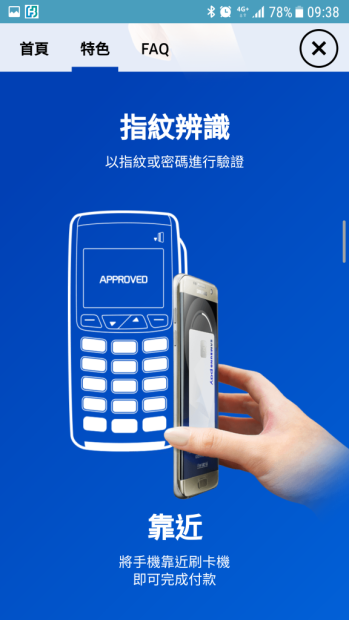
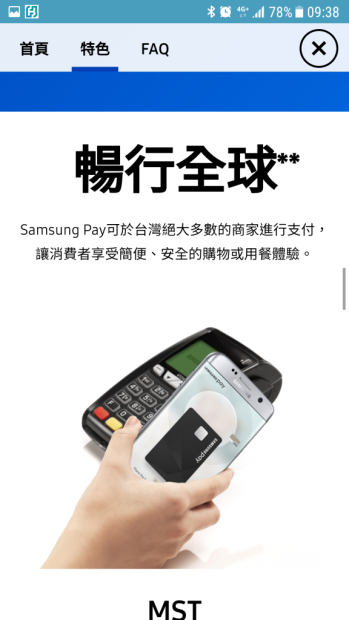



留言
張貼留言